今天给大家分享一款实用小工具:【KeyCastr】。这是一款 GitHub上的免费开源软件,它可以让 Mac 在屏幕上实时显示你按下的键盘符号,比如在键盘上按了「command + A」 键,屏幕上就会显示「 ⌘ A 」符号。经常剪辑或者录制一些内容的时候可以说是必备的一款利器。【Tips】Windows推荐安装【Carnac】。
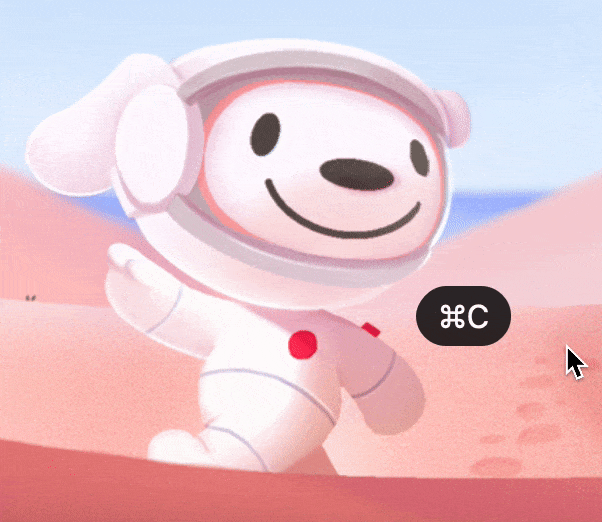
「下载安装」
源码地址: https://github.com/keycastr/keycastr
下载zip包即可:
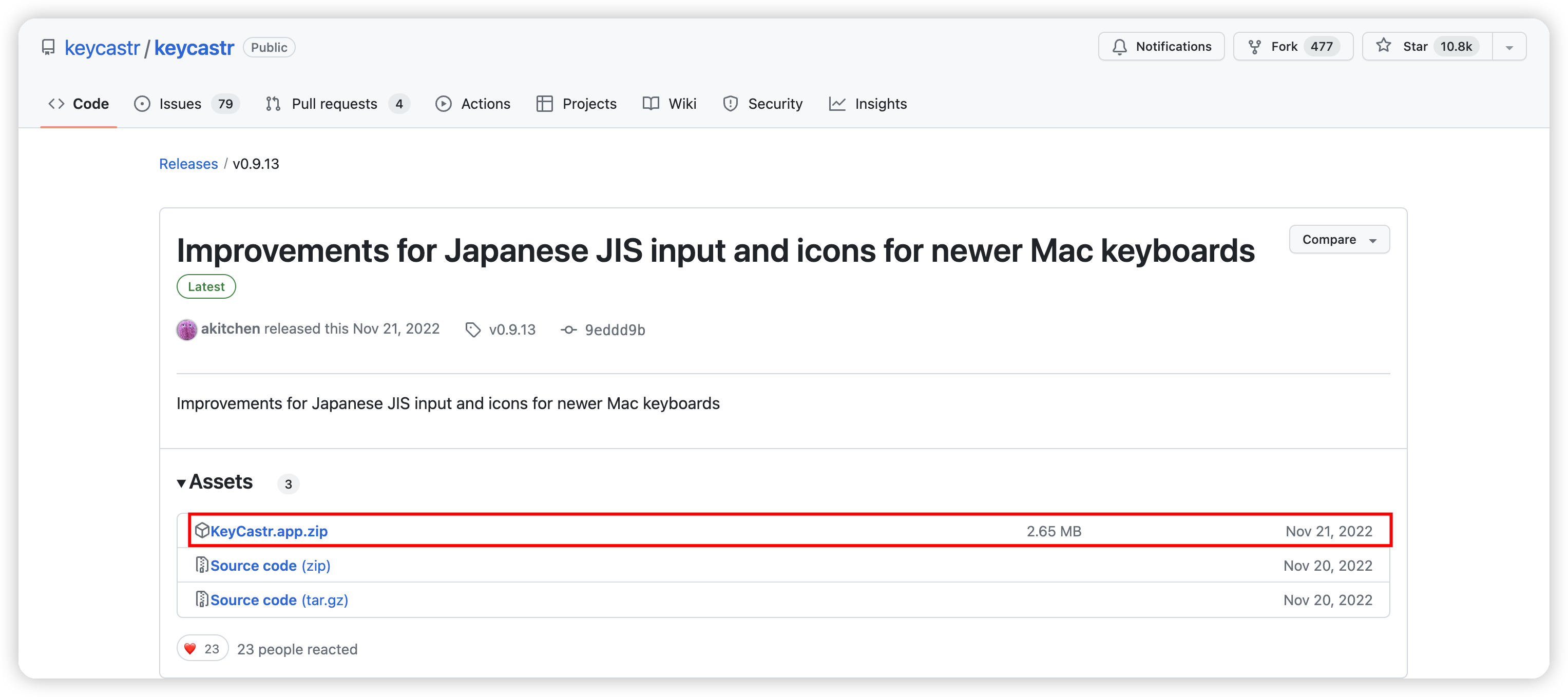
下载好之后,解压zip内容,里面直接是一个应用程序,长这样:
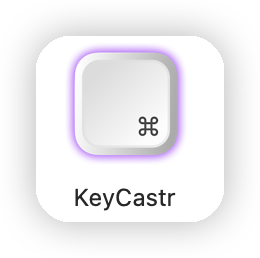
建议将解压内容复制粘贴到应用程序下,例如/Users/mharvay/Applications,亦可通过如下指令安装(前提是你已经安装了homebrew):
brew install --cask keycastr
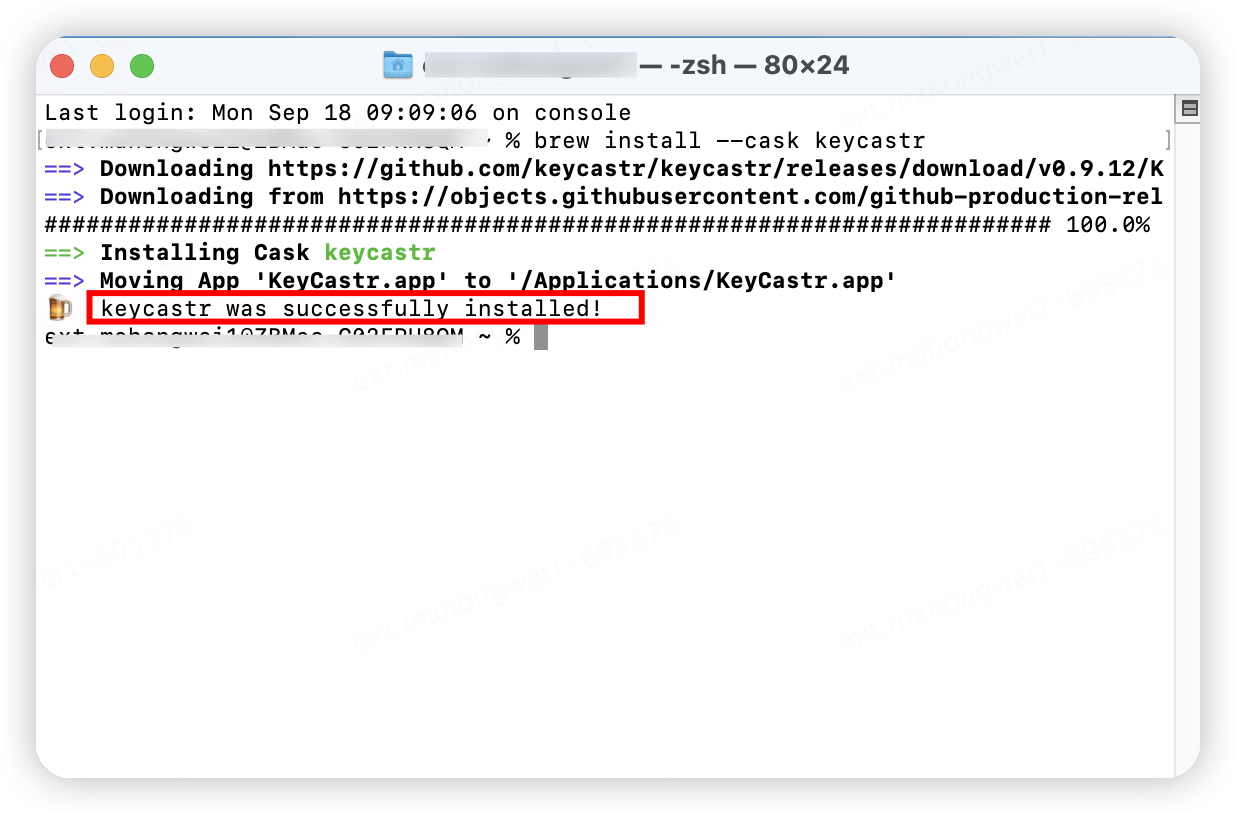
「双击运行」
Mac第一次肯定会弹出提示需要开启一些权限,按照提示开启即可
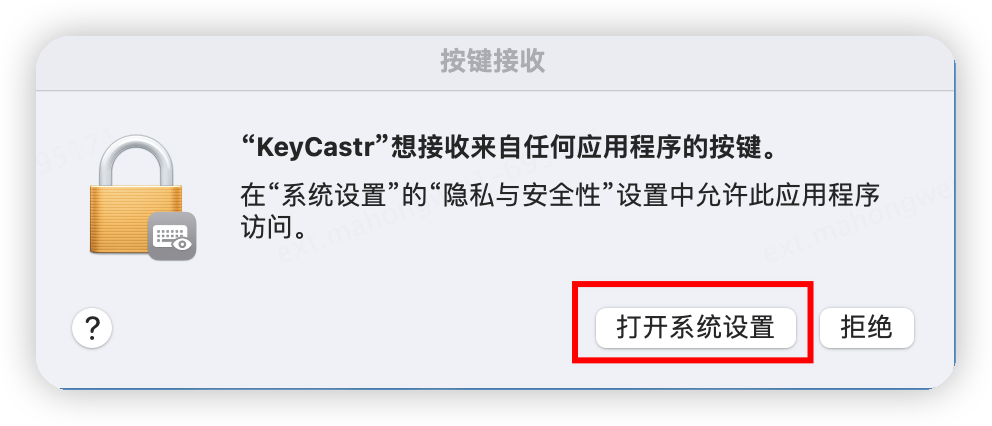
macOS 10.14 或更低版本,「系统偏好设置」-「安全性与隐私」-「辅助功能」里面手动将KeyCastr添加到「辅助功能」里面;
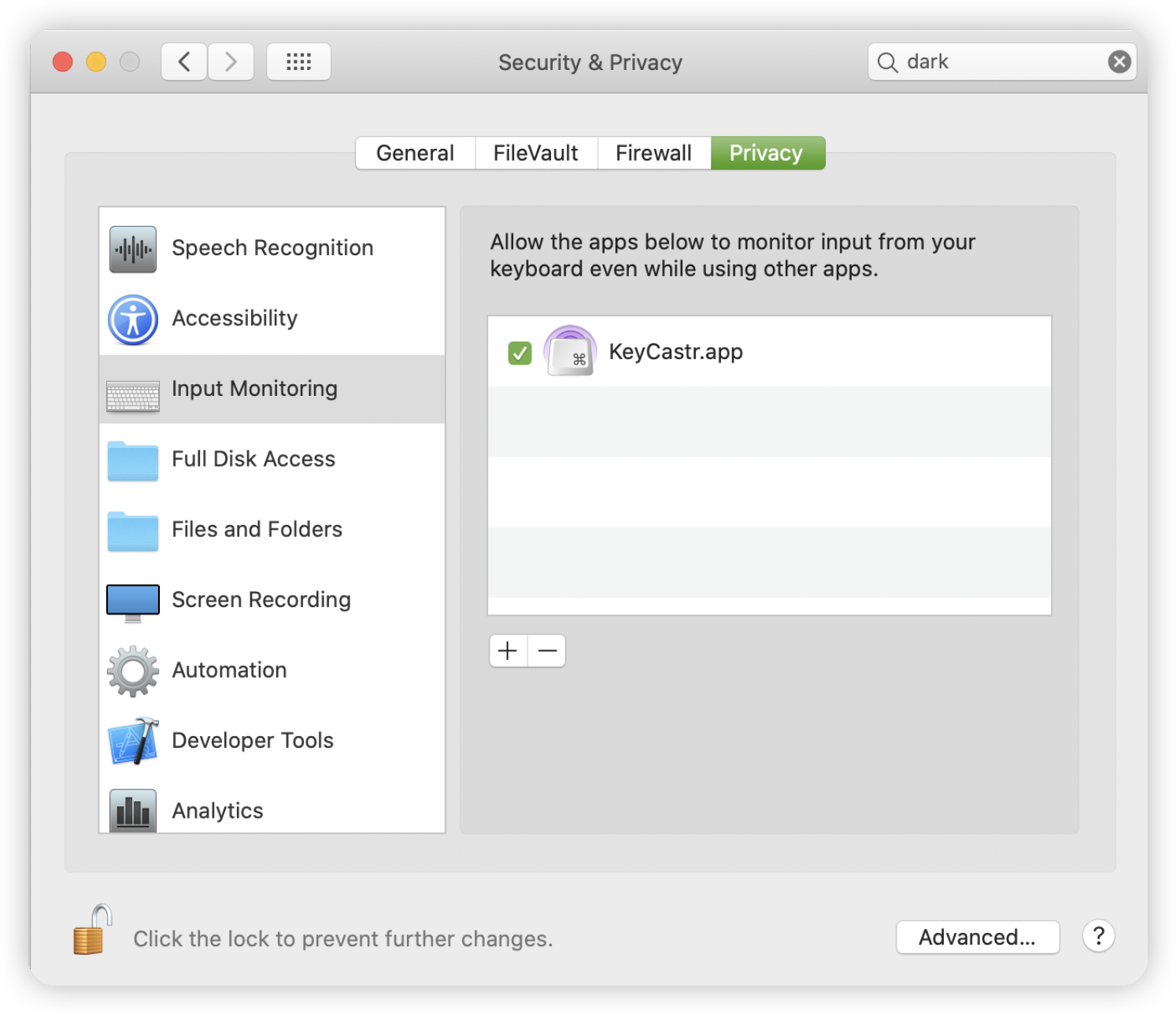
macOS 10.15 或更高的系统版本中,「系统偏好设置」-「安全性与隐私」-「输入监听」里直接勾选KeyCastr 即可。
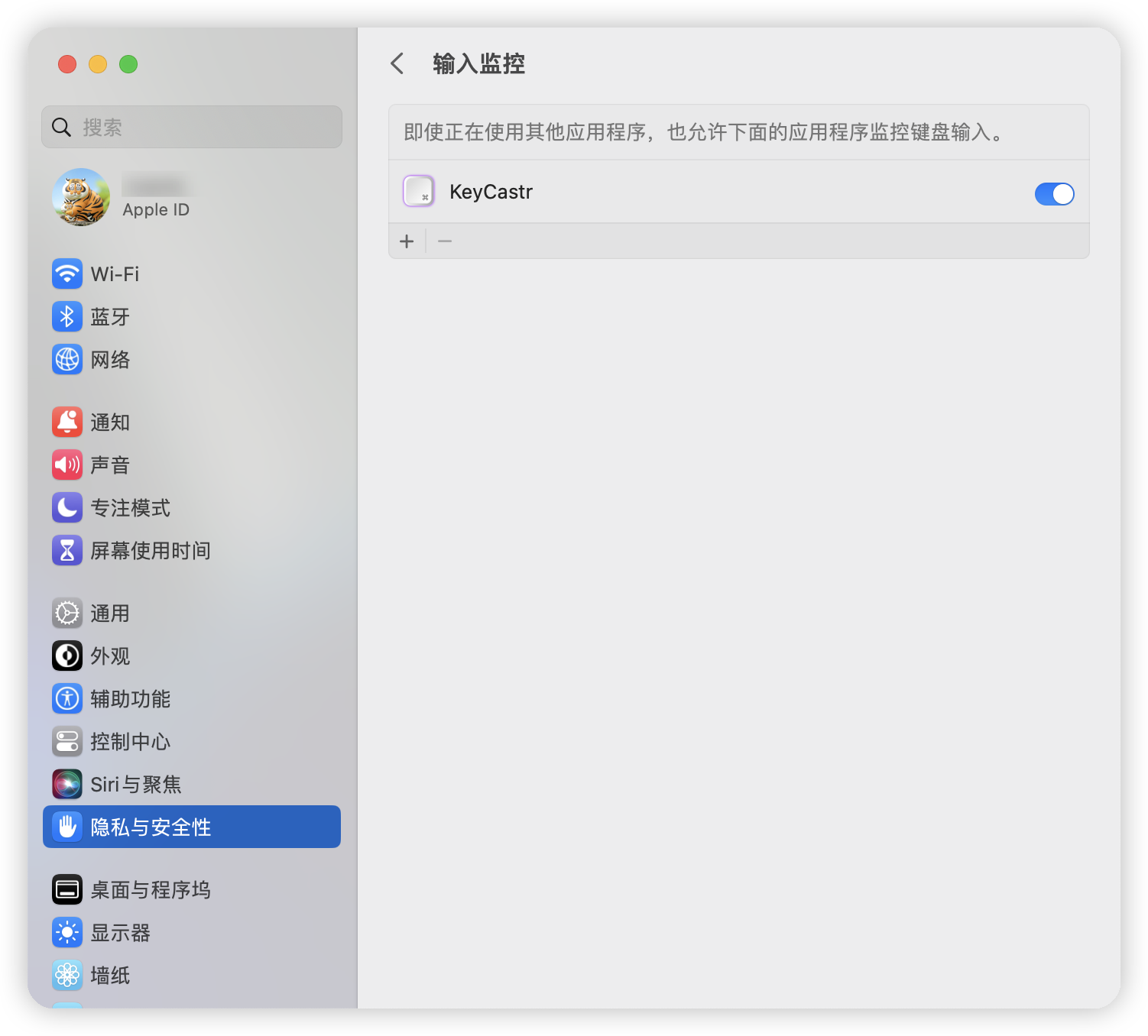
「面板介绍」
General
【Display KeyCastr icon】:在哪里显示软件图标,默认在顶部菜单栏和底部Dock栏都显示,可以自由切换,刘海屏建议只在底部Dock栏显示,毕竟顶部菜单栏空间不够用,超过后看不见啦
【Toggle capturing】:设置快捷键用于切换捕获,启用或者停用App
【Show preferences at launck】:是否启动时加载

Display
可以调整在屏幕上显示的字体大小、一行可显示的文本长度、上一个文本消失所用的时间、淡入淡出持续时间设置背景色和文本的颜色。
【Display mouse clicks】:勾选后,将显示鼠标点击光圈
【Command keys only】:勾选后,非命令键,例如纯数字或者字母不进行提示
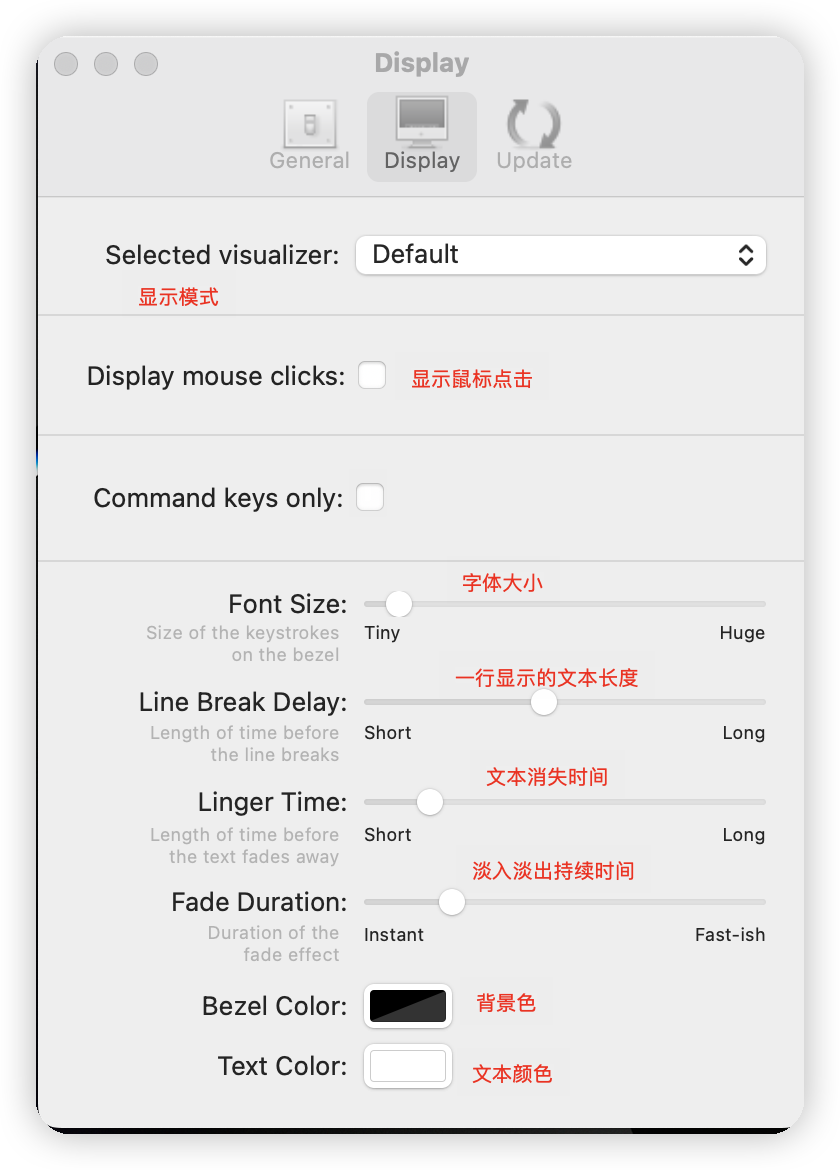
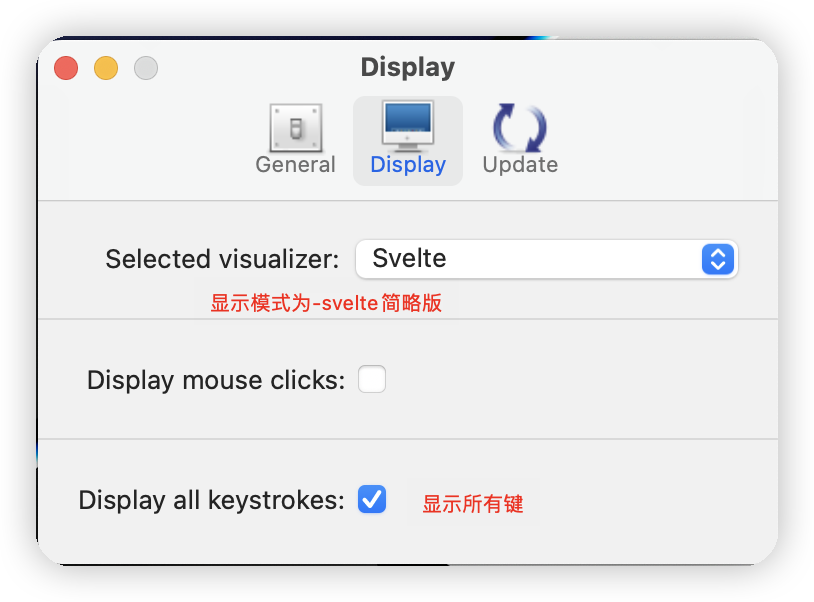
Update
【Check for updates at startup】:勾选后,则在App启动时检查更新
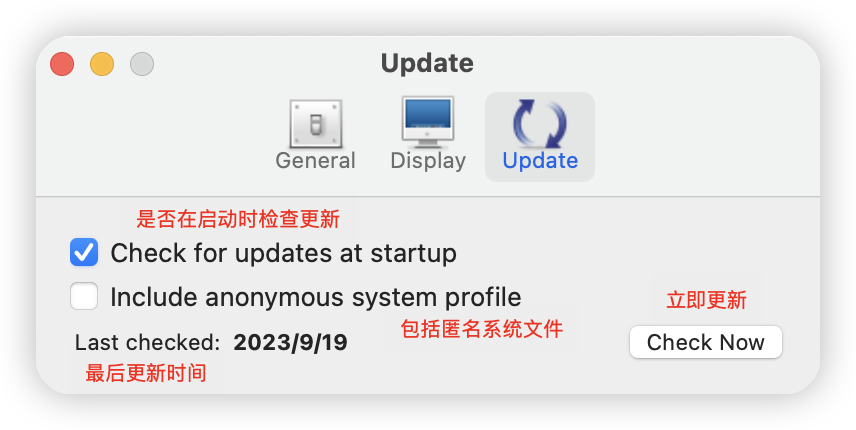
标签:显示,keycastr,KeyCastr,神器,Mac,勾选后,按键,Display From: https://www.cnblogs.com/mharvay/p/17718562.html